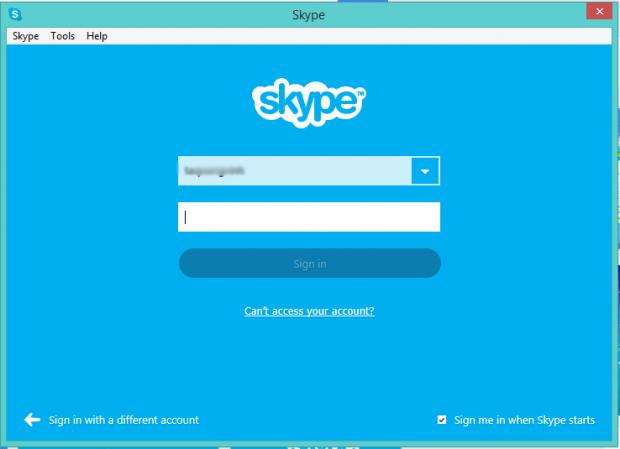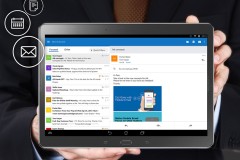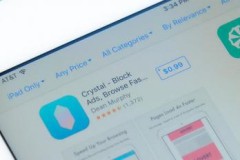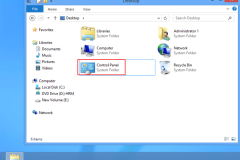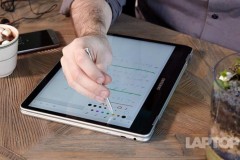Bài viết này, TCN sẽ hưỡng dẫn chi tiết cho các bạn độc giả cách cài đặt phần mềm Skype đơn giản nhất, nhanh nhất và thủ thuật cài phần mềm không bị chèn các công cụ quảng cáo không mong muốn.
Bạn có thể xem thêm bài viết : Tìm hiểu chi tiết về phần mềm Skype
Để đảm bảo không bị cài đặt thêm bất cứ phần mềm gián điệp hay phần mềm quảng cáo nào khác, tôi khuyên các bạn hãy vào trực tiếp website chính của Skype để tải.
B1 : Hãy truy cập vào Website chính : http://www.skype.com/
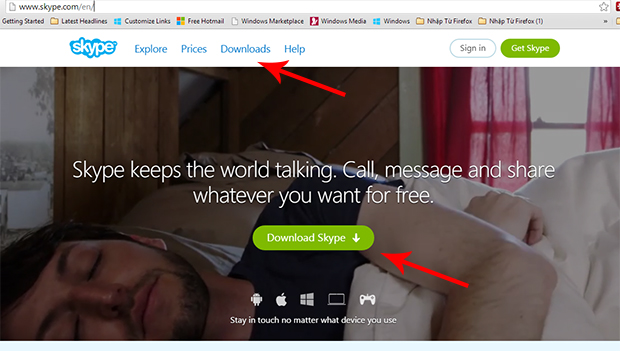
Tại trang chủ chúng ta dễ dàng thấy chữ 'Download Skype'. Hãy Click và bạn sẽ chuyển tới trang Download.
B2 : Tới trang tiếp theo bạn sẽ được giới thiệu về phần mềm Skype tích hợp khá nhiều thiết bị như : Computer, Mobile, Tablet ... Ngoài ra Skype còn hỗ trợ trên nhiều nền tảng khác như Linux và MacOS, bạn có thể lựa chọn tải phần mềm cho phù hợp với hệ điều hành. Tất nhiên TCN sẽ chọn Computer để cài đặt phần mềm trên nền tảng Windows.
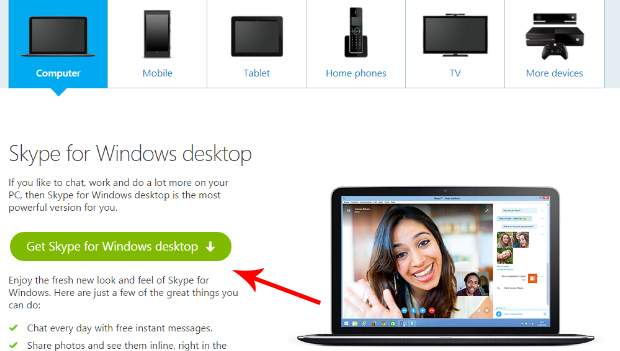
Chọn 'Get Skype for Windows desktop'.
B3 : Trình duyệt sẽ chuyển bạn tới một trang tiến trình tải phần mềm được cài cài đặt. Công việc còn lại của bạn chờ trong giây lát và hệ thống sẽ tự động tải về cho bạn.
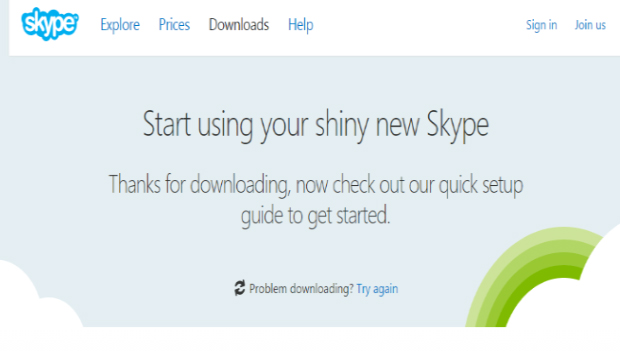
Hãy chờ trong giây lát để hệ thống tải Skype hoàn tất.
B4: Tại đây hệ thống sẽ trực tiếp hỏi người dùng bạn có chắc chắn cài phần mềm Skype vào máy tính không ? Đôi khi bạn sẽ không hiển thị thông báo này vì Windows của bạn được cài đặt bảo mật thấp. Hãy chọn Yes để tiến trình tiếp tục hoàn tất.
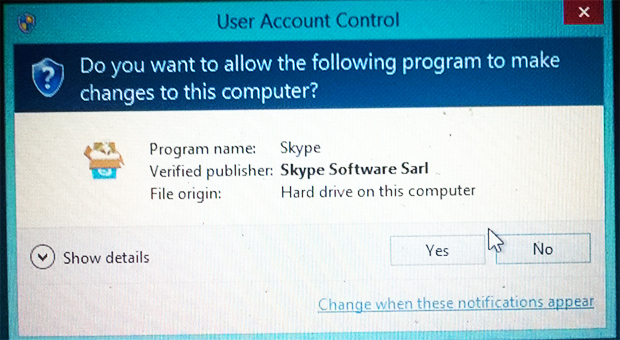
Hệ thống hỏi người dùng muốn cài đặt phần mềm này không ? Hãy chọn YES để tiếp tục
B5 : Bắt đầu tiến trình ở cửa sổ đầu tiên nhà cung cấp giới thiệu qua Skype, lựa chọn ngôn ngữ và chấp nhận điều khoản khi sử dụng phần mềm. Sau khi đọc điều khoản và hiểu rõ bạn xác nhận bằng ấn nút 'I agree - next'.
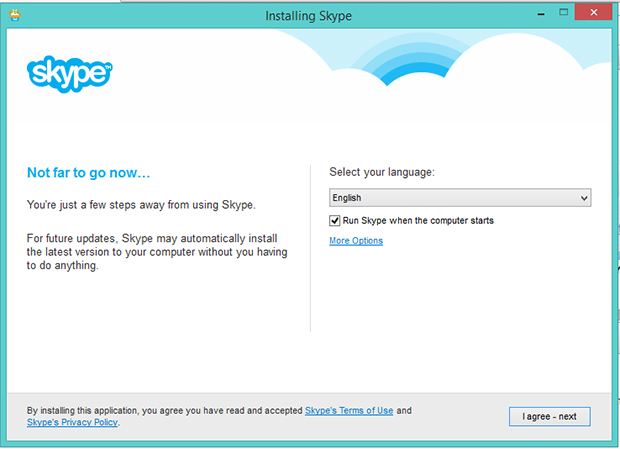
Chấp nhận mọi điều khoản khi sử dụng phần mềm bằng việc ấn nút 'I agree - next'.
B6 : Cửa sổ tiếp theo Skype có giới thiệu cho người dùng một chức năng nhận biết số điện thoại trên Website. Hệ thống sẽ cài thêm 1 phần mềm nhỏ vào trình duyệt Website. Để giảm thiểu tối đa làm máy tính chạy chậm tốt nhất không nên lựa chọn cài thêm chức năng này. Hãy bỏ dấu tích và tiếp tục bằng việc ấn nút Continue.

Bỏ chọn Install Skype Click Call và ấn Continue.
B7 : Tại bước này hệ thống sẽ bắt đầu tiến trình cài đặt. Một lưu ý nhỏ, trong khi cài đặt các bạn phải đảm bảo mạng Internet tốt không chập chờn để tiến trình cài đặt được hoàn tất. Nếu không bạn sẽ phải thực hiện lại các thao tác từ B4.
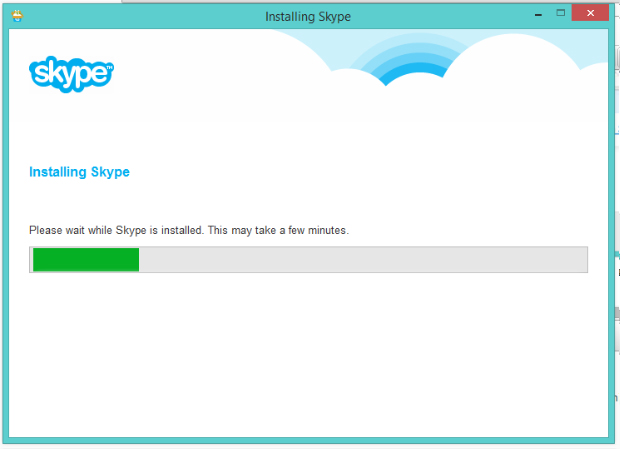
Hệ thống đang trong tiến trình cài đặt. Hãy chờ ít phút
SOS (Cách khắc phục sự cố) : Nếu tiến trình kết nối không được ổn định nhà sản xuất Skype sẽ yêu cầu người dùng cài đặt trực tiếp.
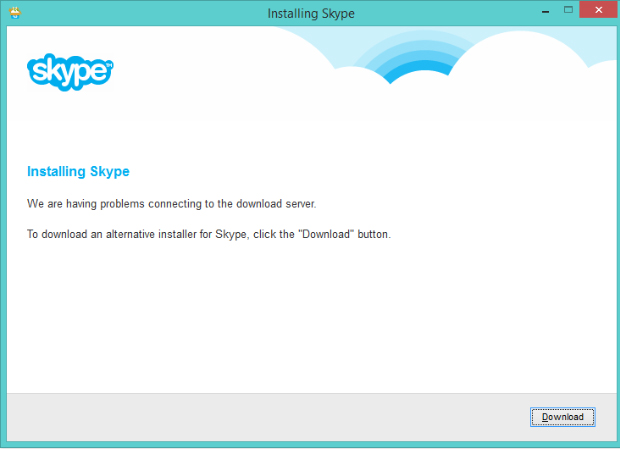
Sự cố khi bạn có kết nối chập chờ. Hãy ấn Download trực tiếp phần mềm.
Chuyển tới trang có đường dẫn tải phiên bản Full mới nhất từ Skype. Hãy chờ đợi tải về. Lúc này bạn sẽ quay trở lại với Bước 3 để hoàn tất cài đặt.
Hoàn tất cài đặt Skype : Phần mềm hoàn toàn được cài đặt sẽ tự động kích hoạt và đưa người dùng tới khung đăng nhập.
Lời kết : Đây là bài hưỡng dẫn chi tiết và đầy đủ nhất để cài đặt thành công phần mềm Skype dành cho người mới sử dụng. Mọi chi tiết thắc mắc xin độc giả gửi email về tòa soạn : toasoan@vietsoftgroup.com hoặc liên hệ hỗ trợ trực tuyến Skype : taquangvinh.
Vinh MT - Trang Công Nghệ